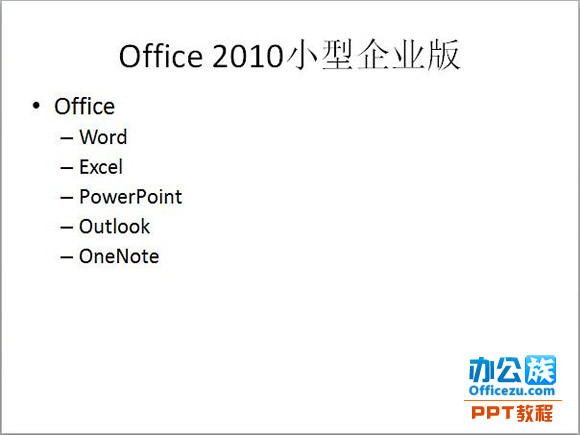在wps文字中可以制作各种各样的图形,例如我们可以在wps文字中制作树叶的图形,下面就让小编告诉你wps怎样制作树叶图形 的方法。
wps怎样制作树叶图形的方法
1、打开WPS,找到插入,单击一下,找到形状,再单击一下。
2、就会看到很多的形状了,找到树叶的形状,单击一下。
wps表格怎样设置缩小打印
对于wps表格的制作,怎么样设置表格缩小打印呢?下面小编就为你介绍wps表格怎样设置缩小打印的方法啦! wps表格设置缩小打印的方法: 例如在WPS表格中有如下图所示的工作表。 打印预览发现,所有列并不在一页纸中,如下图所示。 怎么处理呢,可以这样操作。可以在打印预览界面,单击“页面缩放&r
3、鼠标指向树叶,单击右键,单击设置对象格式。
4、在填充和线条的颜色后面单击小黑色三角,选择绿色颜色,单击一下。
5、树叶变成了绿色,然后鼠标指向树叶,单击右键,单击复制,在空白处再单击粘贴。
6、多粘贴几次,把粘贴后的树叶拖动分开,调整树叶的旋转,再拼成一个树叶,就成功了。
怎样修改wps文字近期文档数目
wps文字默认的近期文档数目很大,以至于在菜单栏上出现密密麻麻的文档,那么,我们应该如何修改wps文字近期文档数目呢?下面就让小编告诉你 怎样修改wps文字近期文档数目的方法。 修改wps文字近期文档数目的方法 一、在电脑桌面的wps文字程序图标上双击鼠标左键,将其打开运行。如图所示; 二、在打开的wps文